Boîte à outils uStart Windows8pe
Pour les gens d'aujourd'hui, comment réinstaller le système n'est pas difficile, et de nombreuses méthodes peuvent être trouvées en ligne. Cependant, pour certains novices, il n'est pas facile d'installer un système fiable et il est facile d'avoir des ennuis. Alors, comment un novice peut-il réinstaller le système informatique de manière plus fiable et plus simple ? Ce qui suit vous apprendra comment réinstaller le système adapté aux novices.
Méthodes/étapes :
Méthode 1 : Utilisez l'outil micro-PE pour créer un système d'installation de disque USB
L'opération spécifique peut être divisée en trois étapes principales, qui consistent à créer un disque de démarrage - télécharger l'image - entrez dans le système d'installation de PE. Les étapes spécifiques sont les suivantes :
Créez un disque de démarrage :
1. Téléchargez et installez la boîte à outils micro PE sur la clé USB (ce processus formatera la clé USB et la clé USB. les données du lecteur seront effacées).
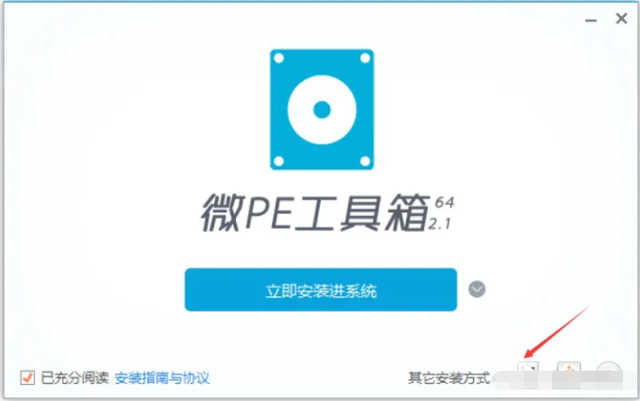
2. Sélectionnez [exFAT] comme format ici.
Explication : type FAT32 (une seule partition ne peut pas dépasser 32G, un seul fichier ne peut pas dépasser 4G) exFAT, type NTFS (les ordinateurs équipés d'anciennes cartes mères peuvent ne pas reconnaître la clé USB)
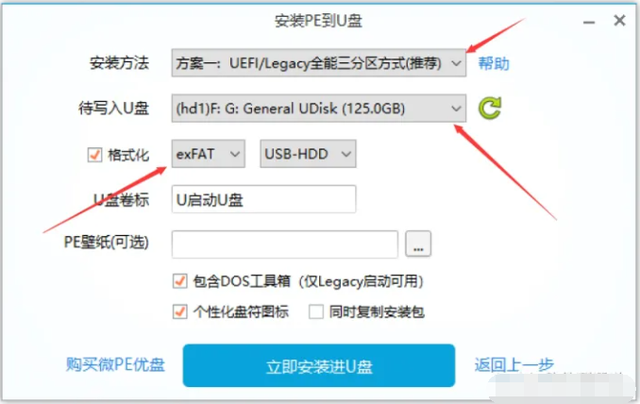
3. Attendez le installation à terminer.
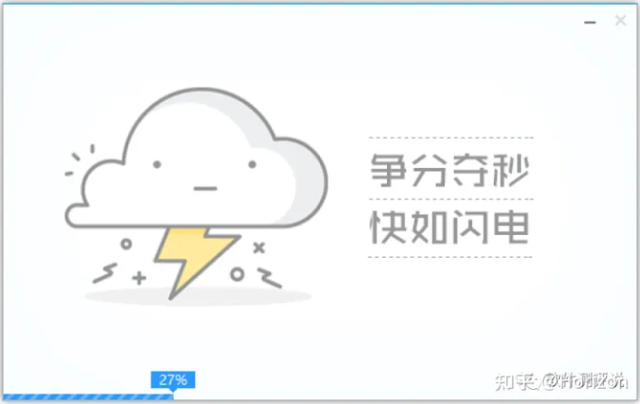
Téléchargez l'image système et placez-la sur le disque de démarrage
1 Après avoir accédé au site Web MSDN, cliquez sur [Système d'exploitation] pour sélectionner l'image système à installer, puis copiez et collez le téléchargement [ed2k]. codez dans Thunder Download.
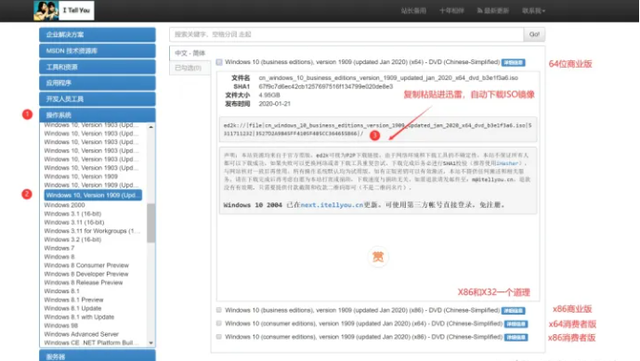
2. Placez le fichier image ISO téléchargé dans le [Disque USB de démarrage]. (Il est interdit de le mettre dans le disque EFI)
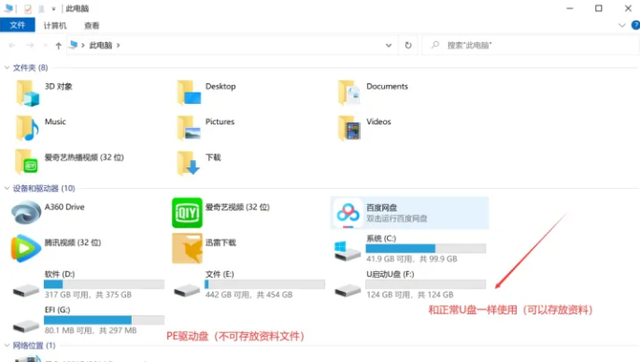
Démarrez dans le système PE et installez
1 Insérez le disque de démarrage dans l'ordinateur pour redémarrer et configurez le disque U pour entrer dans le système PE comme. le premier élément de démarrage. (Avant d'entrer dans le système PE, vous devez connaître les touches de raccourci pour accéder à l'interface Bios de chaque carte mère)
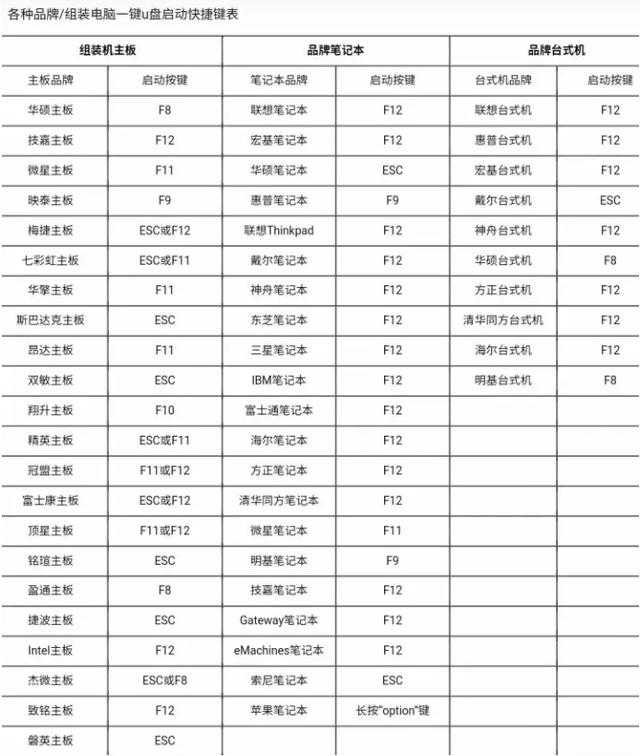
2. S'il s'agit d'une ancienne carte mère, prenez comme exemple un ordinateur portable Dell, continuez simplement d'appuyer sur [ F12] lors du démarrage.
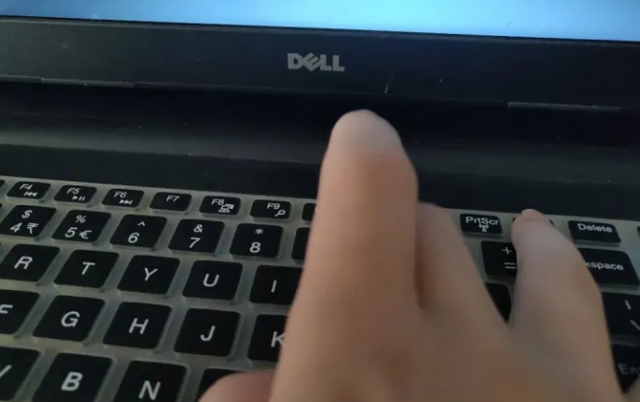
3. Il n'y a pas d'interface graphique dans le Bios de cet ancien notebook. Il est recommandé d'utiliser Legacy comme boot. (La méthode de partition de démarrage correspondant au démarrage doit être correcte, sinon l'ordinateur ne pourra pas reconnaître le disque de démarrage USB et ne pourra pas accéder à l'interface PE)
Les méthodes de démarrage sont divisées en démarrage Legacy et UEFI. Choisissez simplement en fonction de la structure de stockage des données dans la figure ci-dessous.

4. Cliquez sur [Entrer dans la configuration] pour accéder aux paramètres avancés et définir le disque USB comme premier élément de démarrage. (Quelle que soit la méthode de démarrage, le mode Secure Boot#safe doit être désactivé, sinon le disque de démarrage ne peut pas être reconnu)
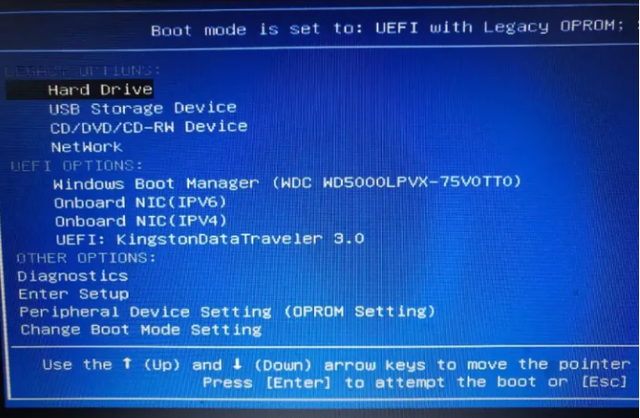
5. Après avoir défini les options du Bios pour accéder à l'interface PE, appuyez sur [F10. ] pour enregistrer les paramètres, puis appuyez sur [ESC] 】quit.
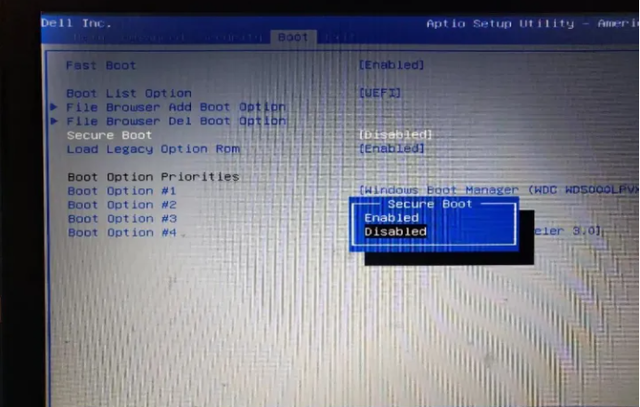
6. Dans le système pe, vous devez d'abord partitionner le disque, ouvrir l'[Outil de partition] sur le bureau et définir les préférences communes pour le disque de l'ordinateur C/D/E/F.

PS : Le format de démarrage du disque ici est le format Mbr correspondant au type de données Legacy expliqué par l'éditeur ci-dessus)
7. Vient ensuite la partition, comme suit :
(1) Dossier d'installation Windows# Sélectionnez l'image système que vous venez de télécharger sur la clé USB.
(2)Lecteur de démarrage # (Étant donné que l'ordinateur portable est défini sur le démarrage hérité, le type de disque est au format Mbr), sélectionnez pour enregistrer sur le lecteur [C].
S'il s'agit d'un démarrage UEFI, vous devez créer une autre partition logique (en particulier) d'environ 200 à 300 Mo.
(3) L'emplacement du disque d'installation #C'est le disque sur l'ordinateur sur lequel l'image système est installée. Généralement, la valeur par défaut est le disque [C] (disque système).
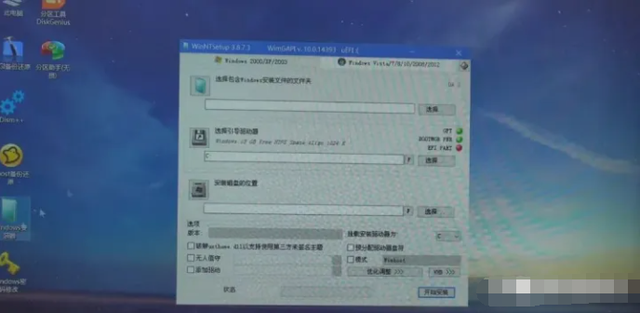
8. Si le format de partition de démarrage UEFI est GUID, vous devez alors créer une partition logique (Esp) à côté du lecteur C, qui fait moins de 300 Mo, puis enregistrer le pilote de démarrage sur (local disque Z). Modifiez simplement l'étape (2) tout à l'heure, comme indiqué dans la figure ci-dessous.
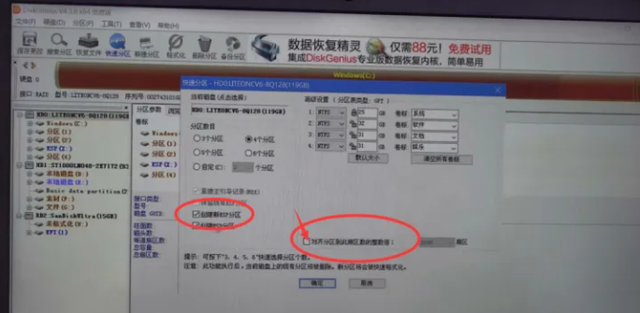
9. Pensez à aligner les secteurs 4k ou 2048 (ces deux options sont généralement celles par défaut). PS : Pensez à cocher Aligner les secteurs, sinon cela endommagerait le disque dur, réduirait sa durée de vie et pourrait même entraîner une perte de données.
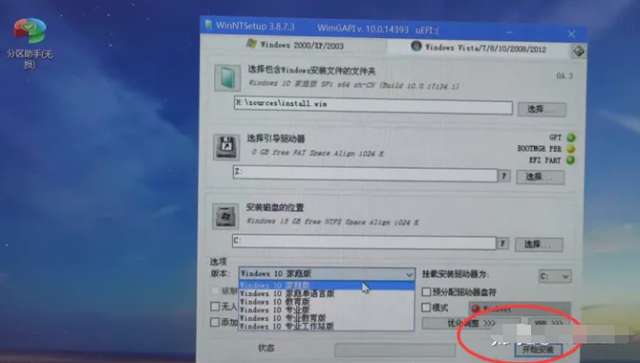
10. Sélectionnez la version installée par le système, cliquez sur [Démarrer l'installation], puis vous pourrez accéder au nouveau système.
Ensuite, parlons de la façon de configurer la clé USB de démarrage pour la nouvelle carte mère UEFI ? Les touches de raccourci pour accéder à l'interface du BIOS sont les mêmes que les étapes précédentes. Appuyez simplement longuement sur la touche de raccourci correspondante. (PS : Car seule une nouvelle carte mère a été remplacée ici)

Appuyez ensuite sur [F7] pour entrer dans les paramètres avancés et réglez l'option de démarrage USB n°1 vers l'avant. (PS : le système BIOS des nouvelles cartes mères définit généralement le démarrage UEFI par défaut et toutes prennent en charge les interfaces graphiques. Vous pouvez également changer l'anglais en chinois, ce qui est très intuitif)
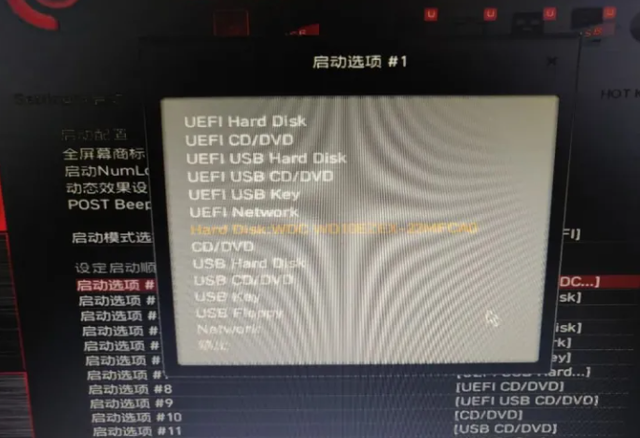
Enfin, appuyez sur [F10] pour enregistrer et quitter , (à ce moment, vous pouvez débrancher le disque U #conception infaillible) pour éviter de redémarrer et d'entrer à nouveau dans l'interface du BIOS. La méthode d'installation ultérieure de l'image système sur le disque est similaire à celle ci-dessus.
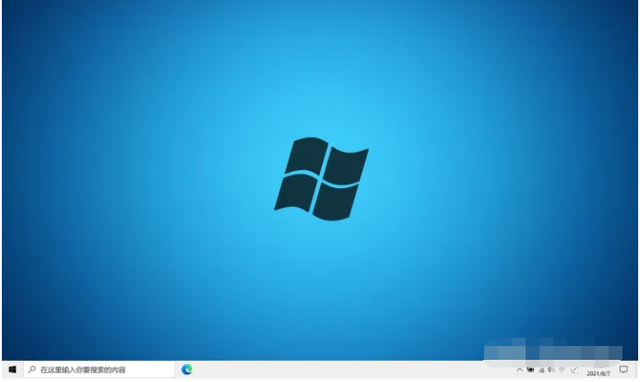
Ce qui précède est le contenu détaillé de. pour plus d'informations, suivez d'autres articles connexes sur le site Web de PHP en chinois!

Outils d'IA chauds

Undresser.AI Undress
Application basée sur l'IA pour créer des photos de nu réalistes

AI Clothes Remover
Outil d'IA en ligne pour supprimer les vêtements des photos.

Undress AI Tool
Images de déshabillage gratuites

Clothoff.io
Dissolvant de vêtements AI

AI Hentai Generator
Générez AI Hentai gratuitement.

Article chaud

Outils chauds

Bloc-notes++7.3.1
Éditeur de code facile à utiliser et gratuit

SublimeText3 version chinoise
Version chinoise, très simple à utiliser

Envoyer Studio 13.0.1
Puissant environnement de développement intégré PHP

Dreamweaver CS6
Outils de développement Web visuel

SublimeText3 version Mac
Logiciel d'édition de code au niveau de Dieu (SublimeText3)
 Comment utiliser SQL DateTime
Apr 09, 2025 pm 06:09 PM
Comment utiliser SQL DateTime
Apr 09, 2025 pm 06:09 PM
Le type de données DateTime est utilisé pour stocker les informations de date et de temps de haute précision, allant de 0001-01-01 00:00:00 à 9999-12-31 23: 59: 59.99999999, et la syntaxe est DateTime (Precision), lorsque la précision spécifie la précision après le point de déviation (0-7), et le défaut est 3. Les fonctions de conversion, mais doivent être conscientes des problèmes potentiels lors de la conversion de précision, de plage et de fuseaux horaires.
 Puis-je récupérer le mot de passe de la base de données dans Navicat?
Apr 08, 2025 pm 09:51 PM
Puis-je récupérer le mot de passe de la base de données dans Navicat?
Apr 08, 2025 pm 09:51 PM
Navicat lui-même ne stocke pas le mot de passe de la base de données et ne peut récupérer que le mot de passe chiffré. Solution: 1. Vérifiez le gestionnaire de mots de passe; 2. Vérifiez la fonction "Remember Motway" de Navicat; 3. Réinitialisez le mot de passe de la base de données; 4. Contactez l'administrateur de la base de données.
 Comment afficher le mot de passe de la base de données dans NAVICAT pour MARIADB?
Apr 08, 2025 pm 09:18 PM
Comment afficher le mot de passe de la base de données dans NAVICAT pour MARIADB?
Apr 08, 2025 pm 09:18 PM
NAVICAT pour MARIADB ne peut pas afficher directement le mot de passe de la base de données car le mot de passe est stocké sous forme cryptée. Pour garantir la sécurité de la base de données, il existe trois façons de réinitialiser votre mot de passe: réinitialisez votre mot de passe via Navicat et définissez un mot de passe complexe. Affichez le fichier de configuration (non recommandé, haut risque). Utilisez des outils de ligne de commande système (non recommandés, vous devez être compétent dans les outils de ligne de commande).
 Méthode de Navicat pour afficher le mot de passe de la base de données PostgreSQL
Apr 08, 2025 pm 09:57 PM
Méthode de Navicat pour afficher le mot de passe de la base de données PostgreSQL
Apr 08, 2025 pm 09:57 PM
Il est impossible d'afficher les mots de passe postgresql directement à partir de Navicat, car Navicat stocke les mots de passe cryptés pour des raisons de sécurité. Pour confirmer le mot de passe, essayez de vous connecter à la base de données; Pour modifier le mot de passe, veuillez utiliser l'interface graphique de PSQL ou NAVICAT; À d'autres fins, vous devez configurer les paramètres de connexion dans le code pour éviter les mots de passe codés en dur. Pour améliorer la sécurité, il est recommandé d'utiliser des mots de passe solides, des modifications périodiques et d'activer l'authentification multi-facteurs.
 Comment supprimer les lignes qui répondent à certains critères dans SQL
Apr 09, 2025 pm 12:24 PM
Comment supprimer les lignes qui répondent à certains critères dans SQL
Apr 09, 2025 pm 12:24 PM
Use the DELETE statement to delete data from the database and specify the deletion criteria through the WHERE clause. Example syntax: DELETE FROM table_name WHERE condition; Remarque: Sauvegardez les données avant d'effectuer des opérations de suppression, vérifiez les instructions dans l'environnement de test, utilisez la clause limite pour limiter le nombre de lignes supprimées, vérifiez soigneusement la clause WHERE pour éviter les erreurs et utilisez des index pour optimiser l'efficacité de suppression des grandes tables.
 Comment faire reculer une base de données par Navicat
Apr 08, 2025 pm 11:33 PM
Comment faire reculer une base de données par Navicat
Apr 08, 2025 pm 11:33 PM
Retournez la base de données dans Navicat: assurez-vous que vous êtes connecté à la base de données. Cliquez avec le bouton droit sur le nom de la base de données et sélectionnez Rollback. Sélectionnez le moment pour reculer et cliquez sur OK. L'opération de retour affecte les modifications apportées après le moment sélectionné. L'opération en arrière est irréversible et peut entraîner une perte de données. Il est recommandé de sauvegarder les données avant le retour.
 Comment ajouter des colonnes dans PostgreSQL?
Apr 09, 2025 pm 12:36 PM
Comment ajouter des colonnes dans PostgreSQL?
Apr 09, 2025 pm 12:36 PM
PostgreSQL La méthode pour ajouter des colonnes consiste à utiliser la commande alter table et à considérer les détails suivants: Type de données: Sélectionnez le type qui convient à la nouvelle colonne pour stocker des données, telles que INT ou VARCHAR. Par défaut: Spécifiez la valeur par défaut de la nouvelle colonne via le mot-clé par défaut, en évitant la valeur de NULL. CONTRAINTES: Ajoutez des contraintes non nulles, uniques ou de vérification au besoin. Opérations simultanées: utilisez des transactions ou d'autres mécanismes de contrôle de concurrence pour gérer les conflits de verrouillage lors de l'ajout de colonnes.
 Comment récupérer les données après que SQL supprime les lignes
Apr 09, 2025 pm 12:21 PM
Comment récupérer les données après que SQL supprime les lignes
Apr 09, 2025 pm 12:21 PM
La récupération des lignes supprimées directement de la base de données est généralement impossible à moins qu'il n'y ait un mécanisme de sauvegarde ou de retour en arrière. Point clé: Rollback de la transaction: Exécutez Rollback avant que la transaction ne s'engage à récupérer les données. Sauvegarde: la sauvegarde régulière de la base de données peut être utilisée pour restaurer rapidement les données. Instantané de la base de données: vous pouvez créer une copie en lecture seule de la base de données et restaurer les données après la suppression des données accidentellement. Utilisez la déclaration de suppression avec prudence: vérifiez soigneusement les conditions pour éviter la suppression accidentelle de données. Utilisez la clause WHERE: Spécifiez explicitement les données à supprimer. Utilisez l'environnement de test: testez avant d'effectuer une opération de suppression.






